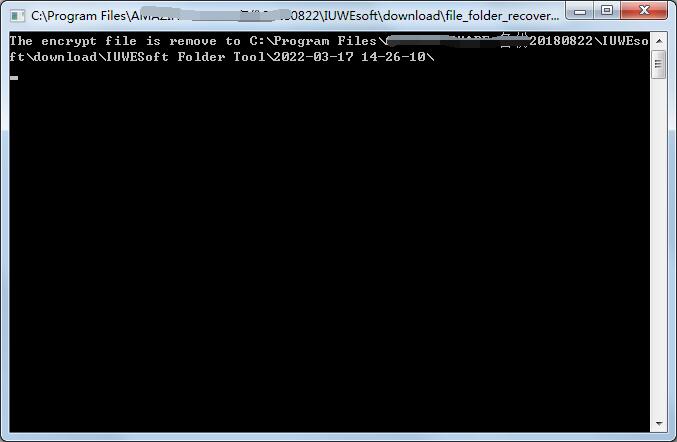IUWEsoft Password ProtectFolderProユーザーガイド
IUWEsoft Password Protect Folder Proユーザーガイドは、ファイル/フォルダをロック/ロック解除する3つのステップ、ハードドライブ/ポータブルドライブまたはドライブのパスワード保護/ロックする方法、偽装/非偽装する方法を含む5つの部分に分かれています。 フォルダ、ファイル/フォルダのロック/ロック解除の記録を表示する方法、忘れたパスワードをリセットする方法、およびパスワードで保護されたすべてのファイルとフォルダを復元する方法。 ファイル暗号化ソフトウェア(コンピュータにIUWEsoft Password Protect Folder Pro)をダウンロードしてインストールし、起動してください。
パート1:ファイル/フォルダをロック/ロック解除する3つのステップ
手順1:[ファイル/フォルダをロック]をクリックし、[ロックのために開く]ボタンをクリックして、コンピュータまたは外付けドライブからファイルまたはフォルダを選択します。
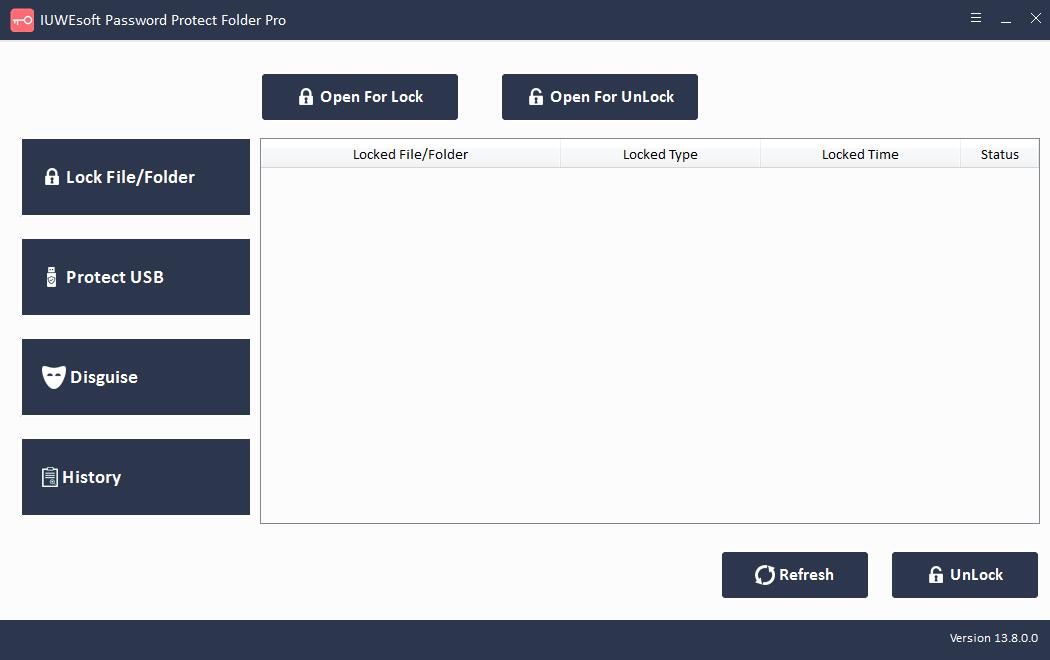
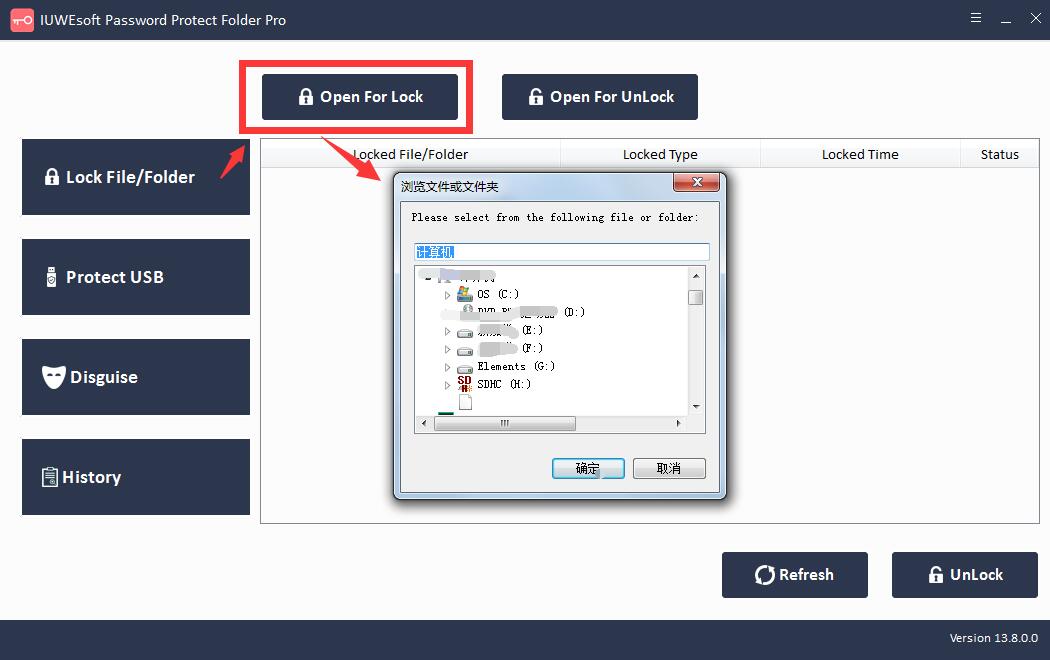
ステップ2:ロックの種類(非表示なしでロックまたは非表示でロック)を選択し、パスワードを入力して確認してから、[ロック]ボタンをクリックします。
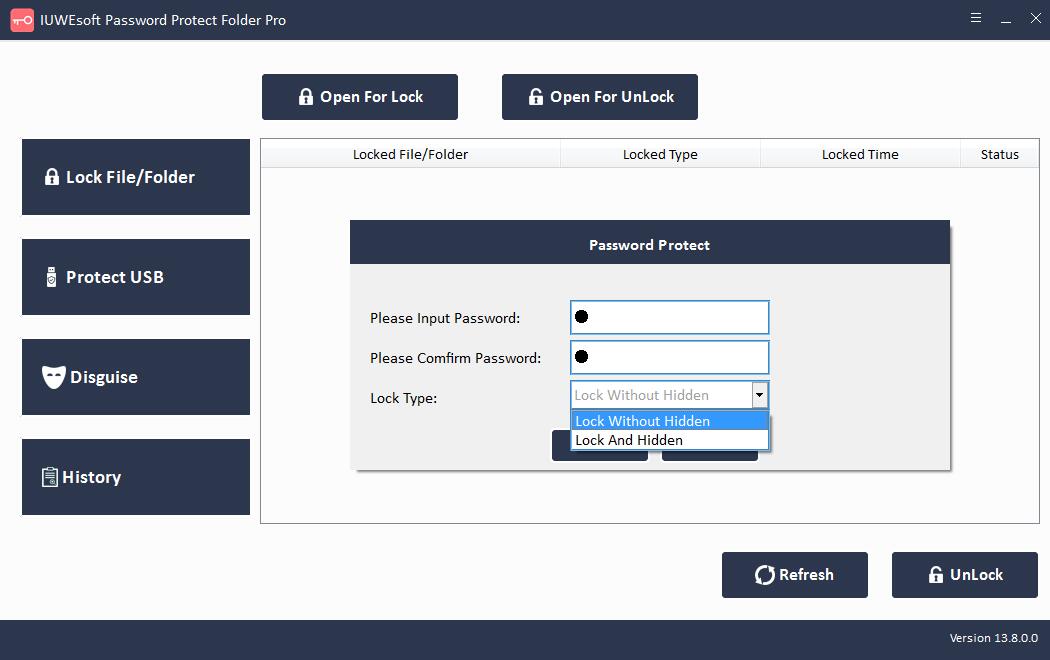
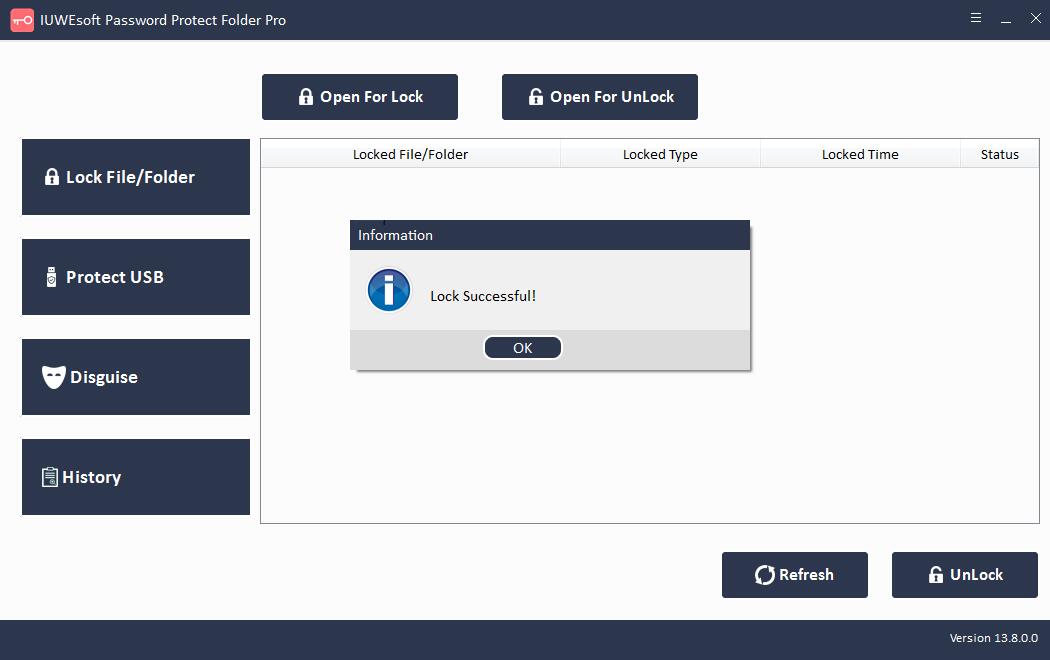
ステップ3:ロックされたファイルまたはフォルダーを復号化します。 メインインターフェイスでロックされたファイルまたはフォルダを選択し、[ロック解除]ボタンをクリックし、パスワードを入力してファイル/フォルダのロックを解除します。
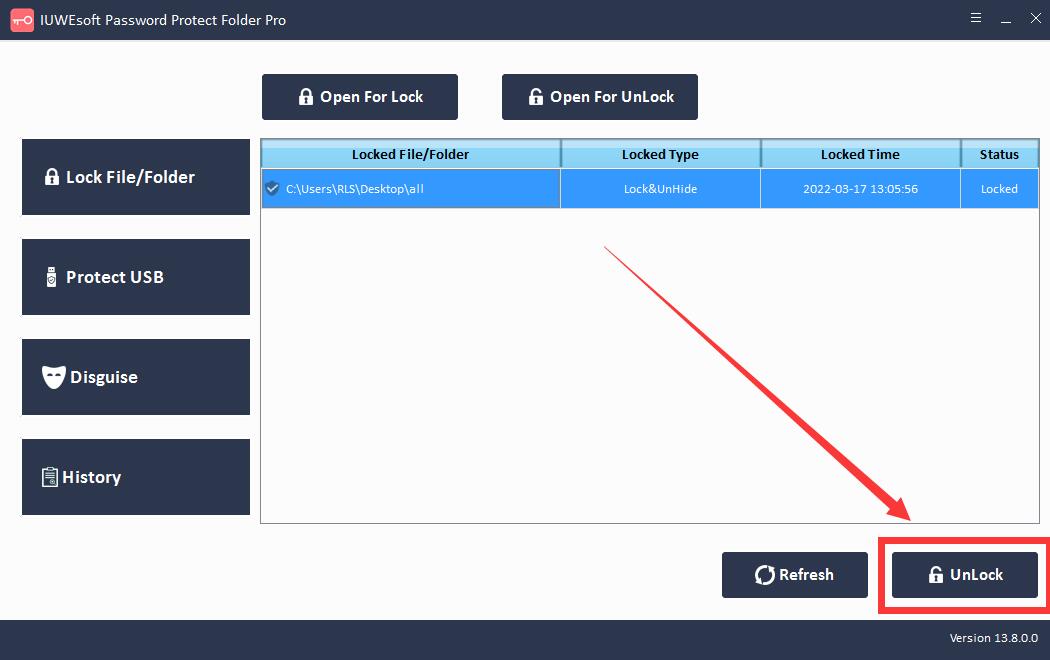
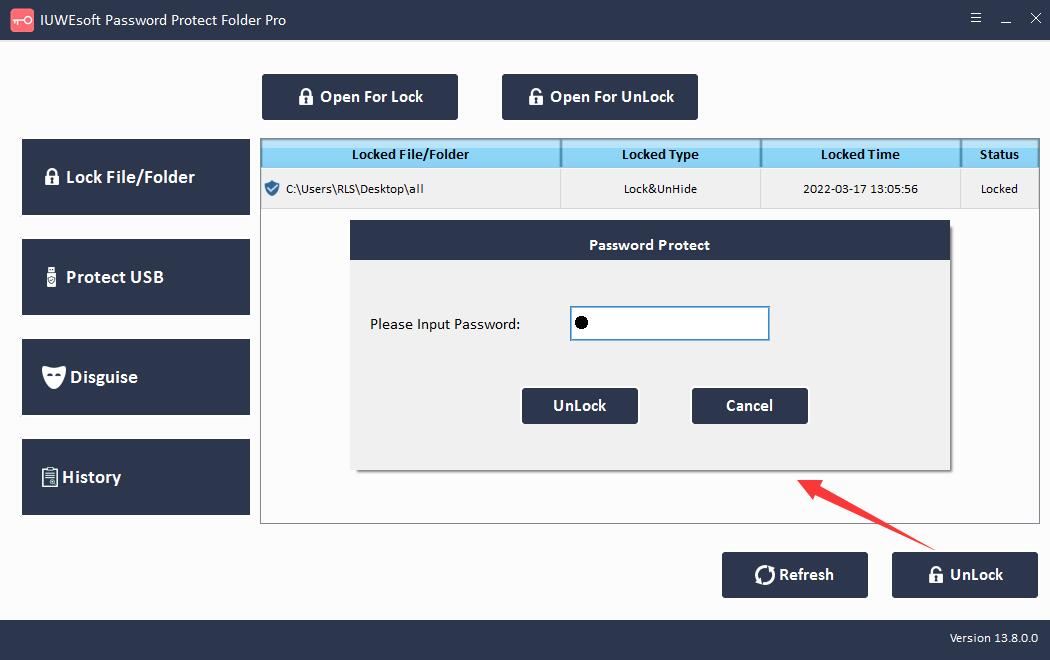
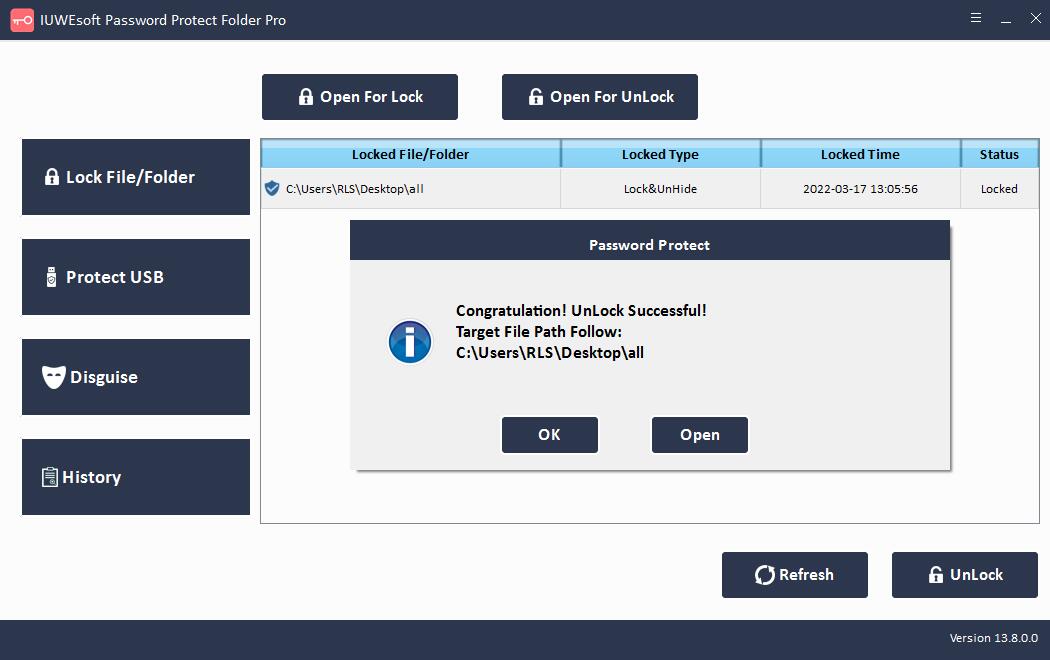
パート2:ハードドライブ/ポータブルドライブをパスワードで保護/ロックする方法、またはドライブのロックを解除する方法
[USB保護]ボタンをクリックし、ドライブを選択して[パスワードUSBドライブ]ボタンをクリックし、パスワードを入力して[ロック]ボタンをクリックします。 メインインターフェイスに戻り、ロックされたドライブを選択し、[ロック解除]をクリックしてUSBドライブのロックを解除してください。
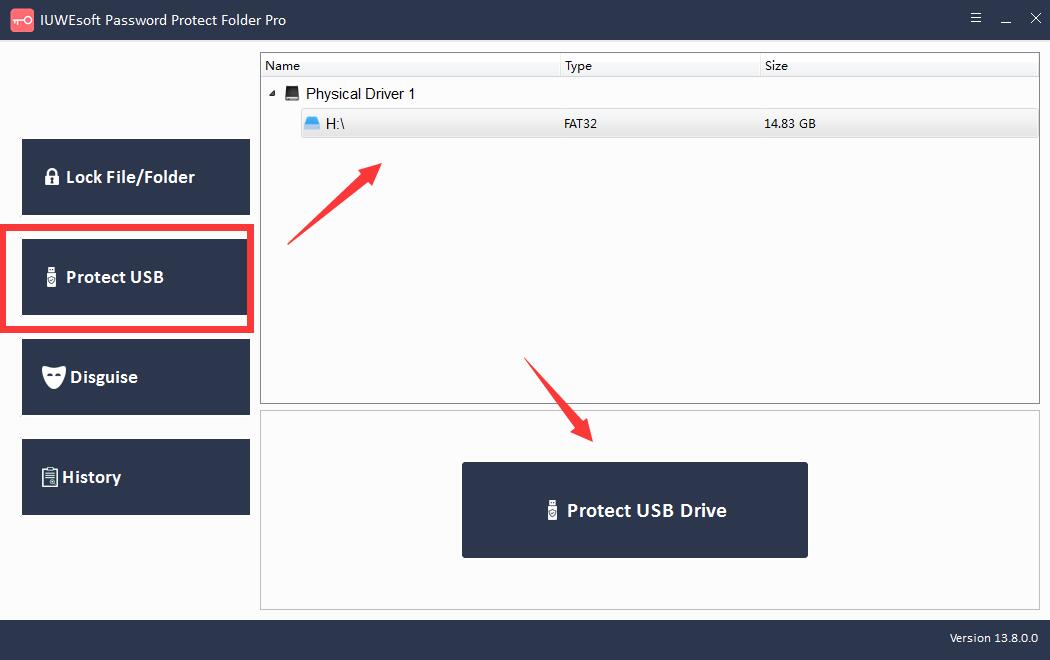
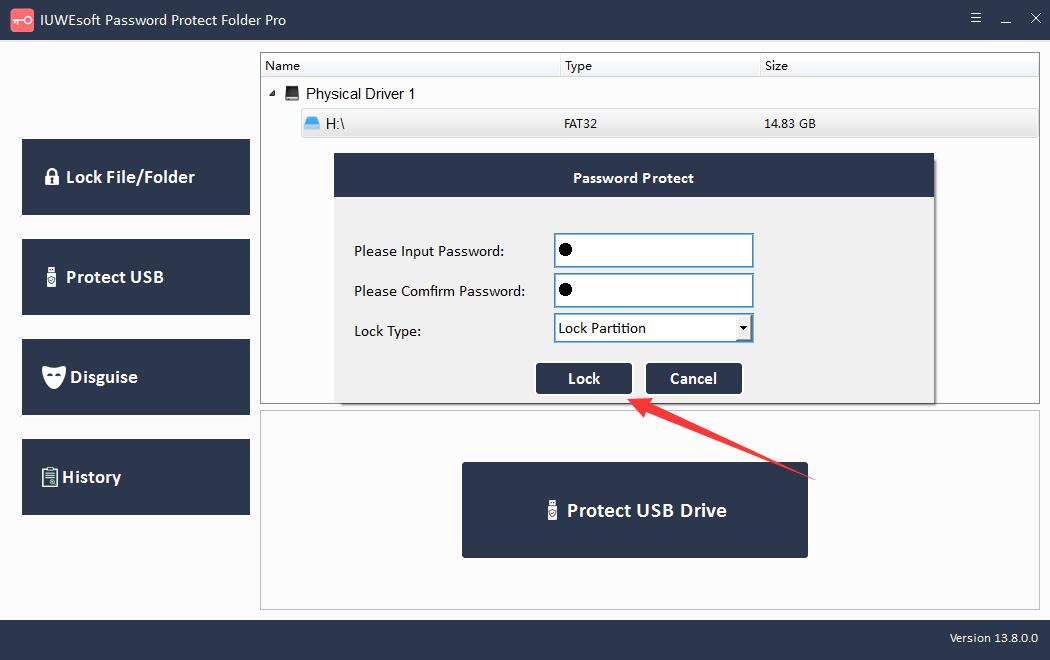
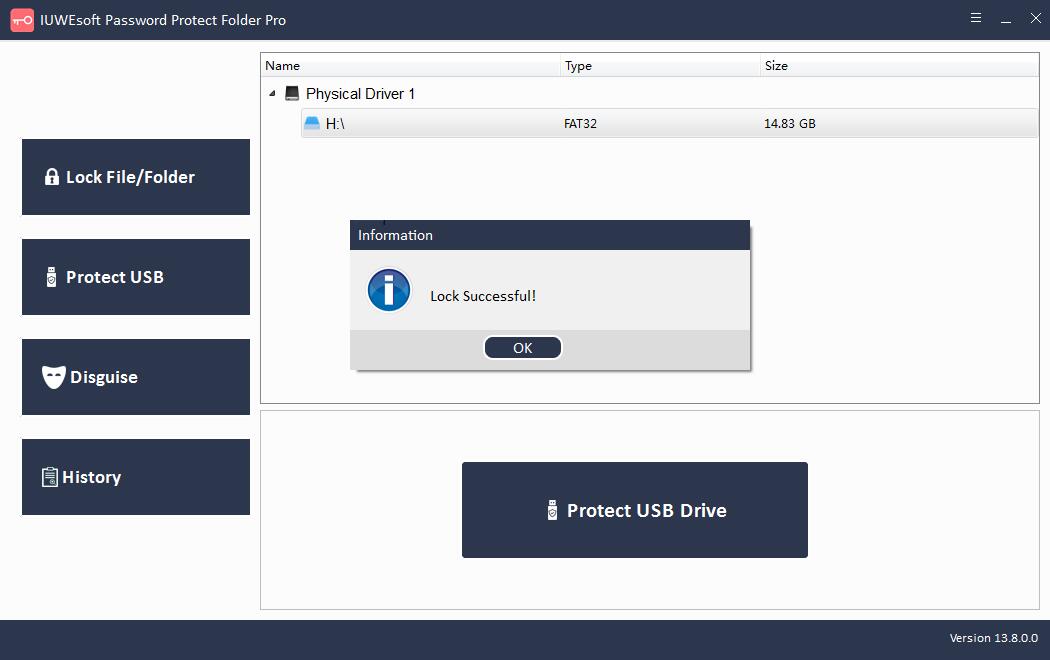
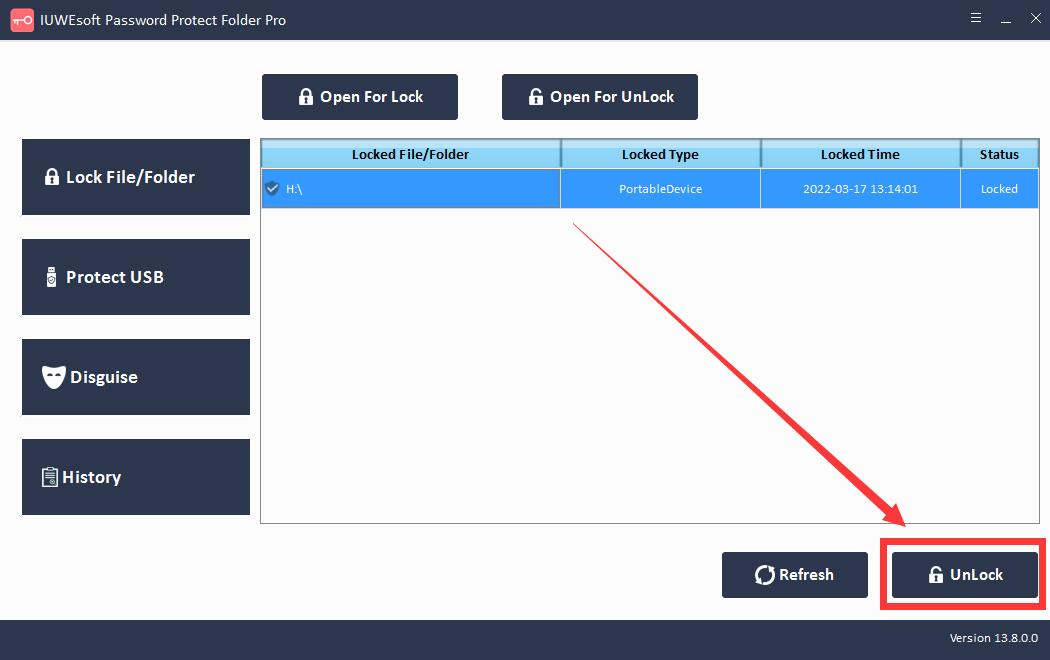
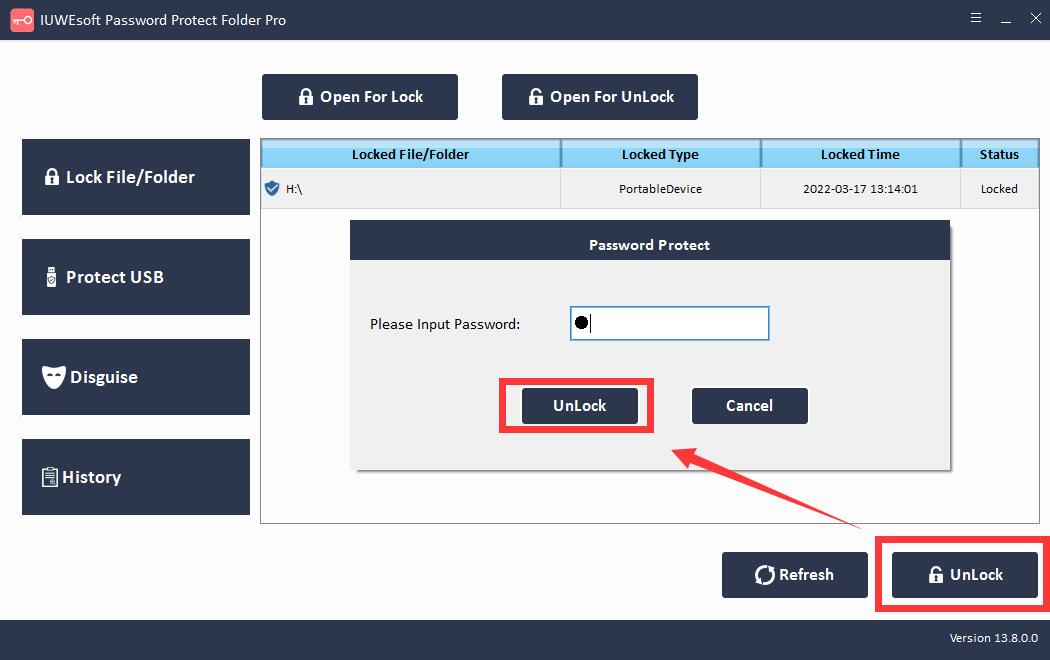
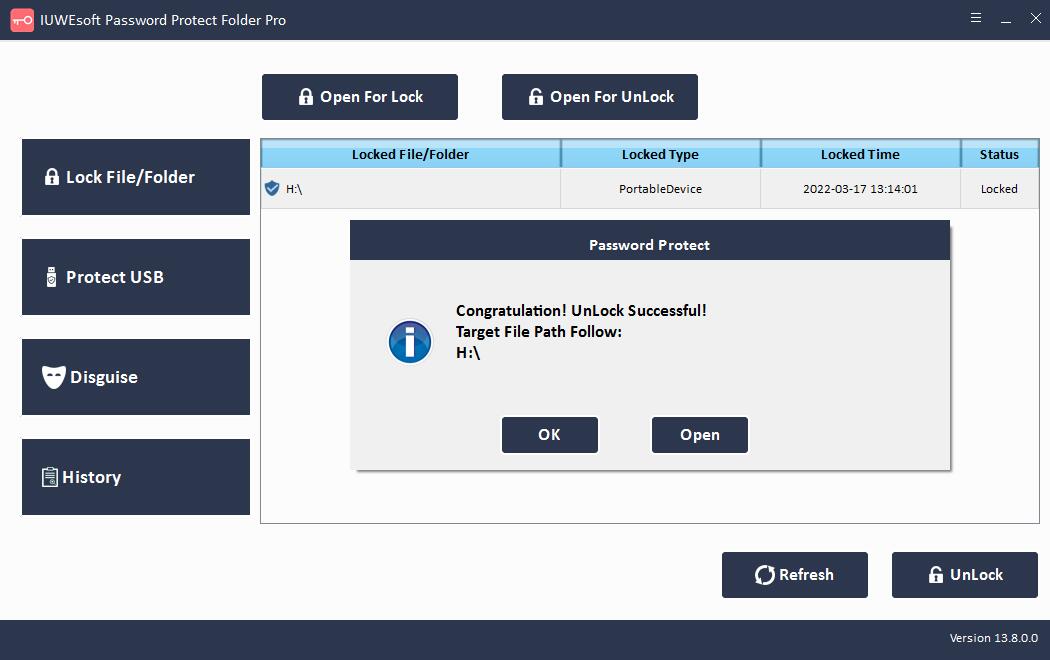
パート3:フォルダを偽装/非偽装する方法
[変装]ボタンをクリックし、[変装フォルダ]をクリックして、フォルダを選択し、パスワードを入力して、変装タイプ(リサイクル、プリンタ、ネットワークダイヤル、またはネットワークネイバーフッド)を選択します。 変装したフォルダを選択し、「変装しない」ボタンをクリックしてフォルダを表示します。
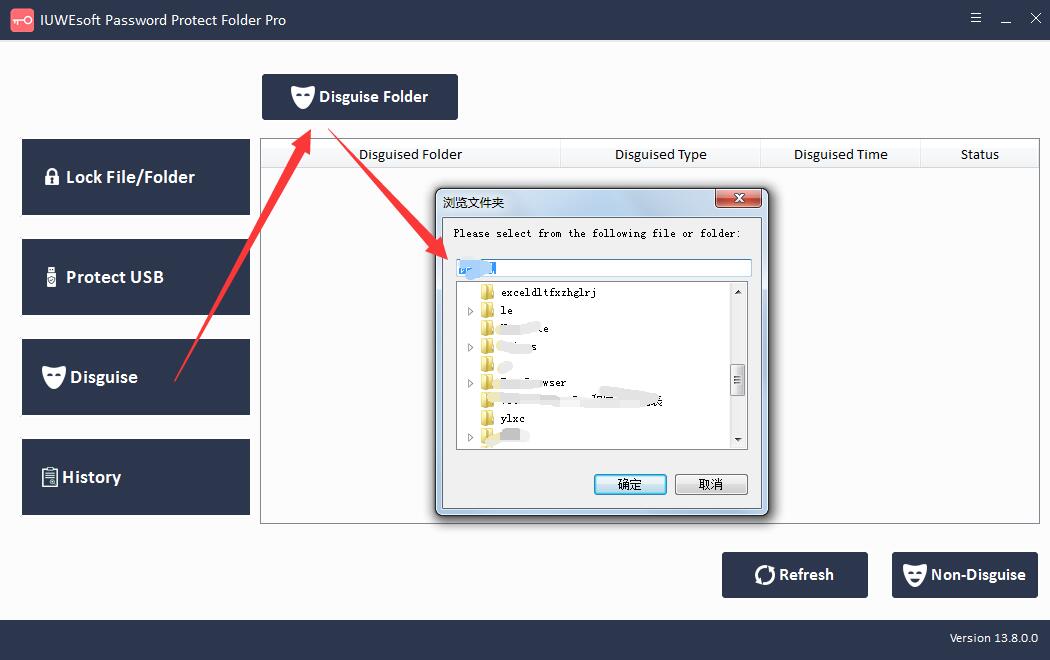
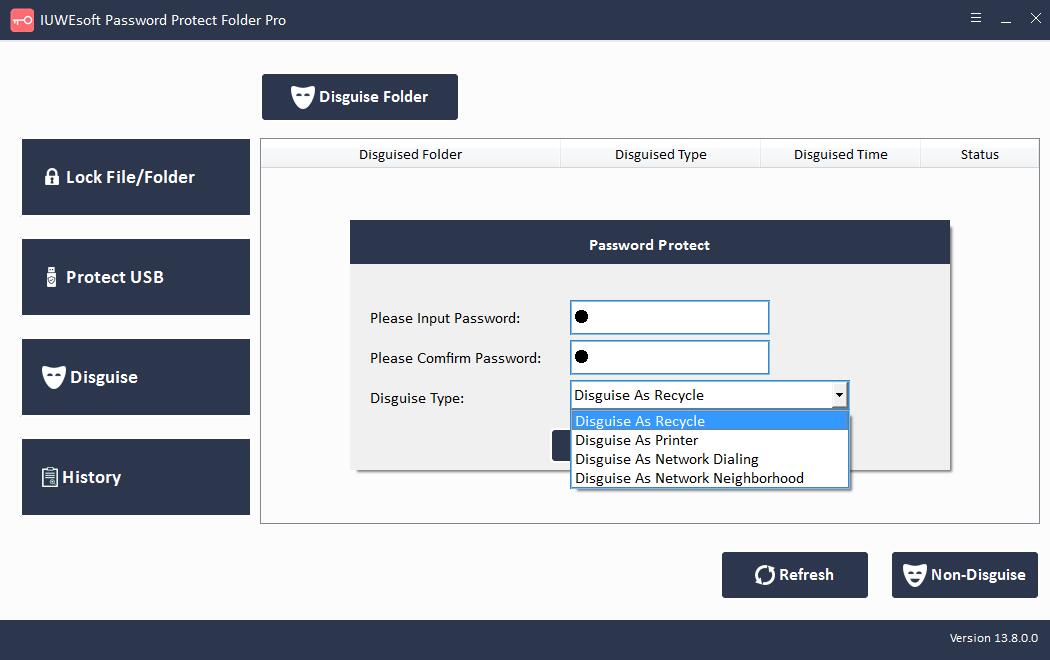
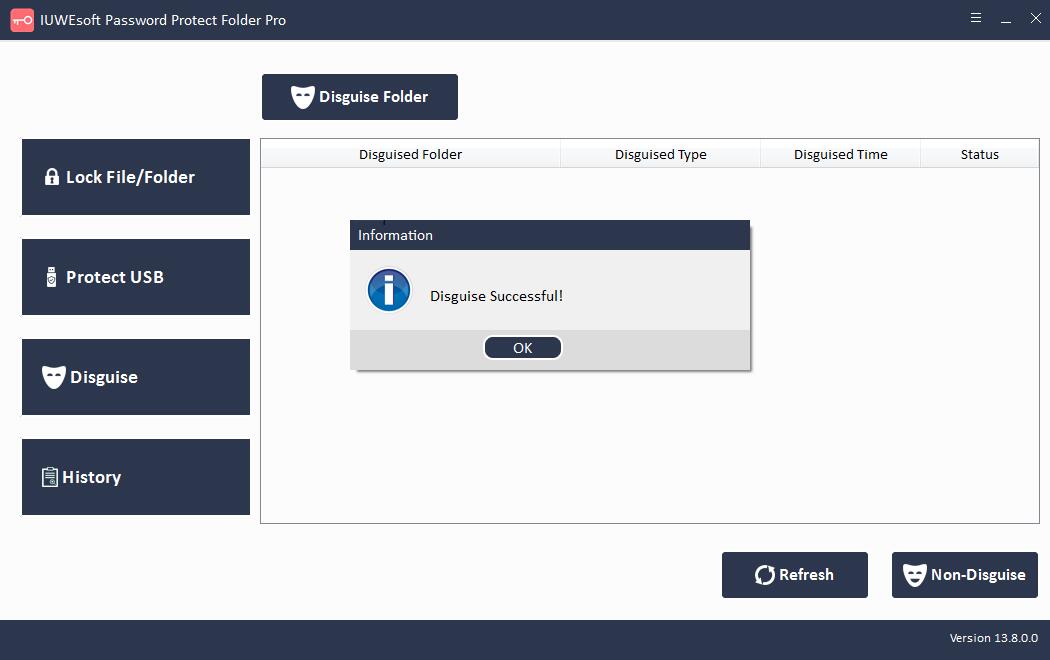
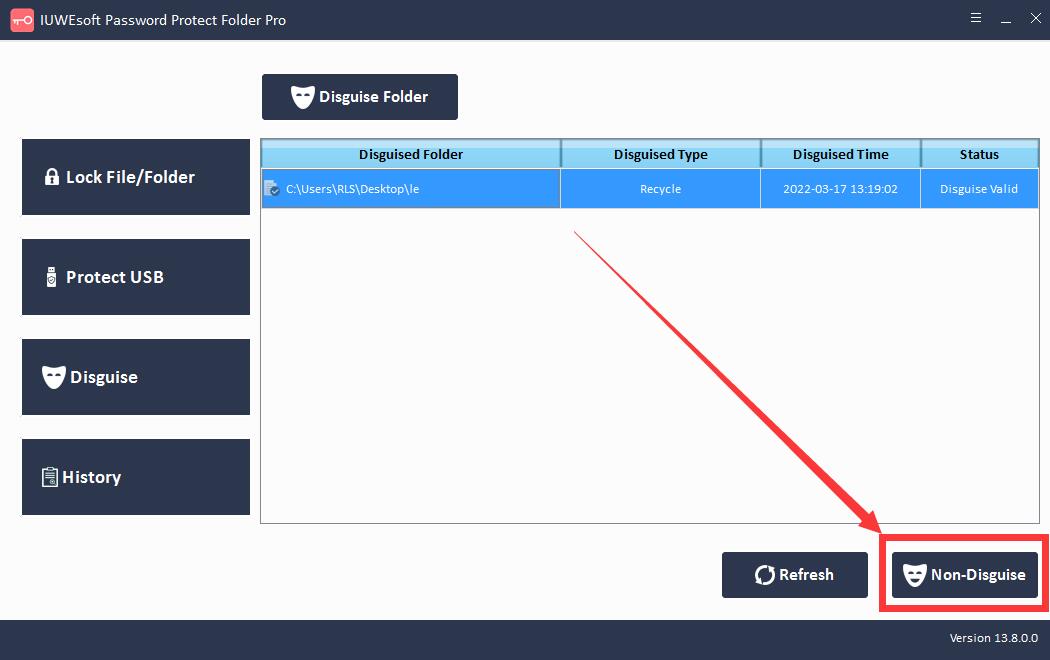
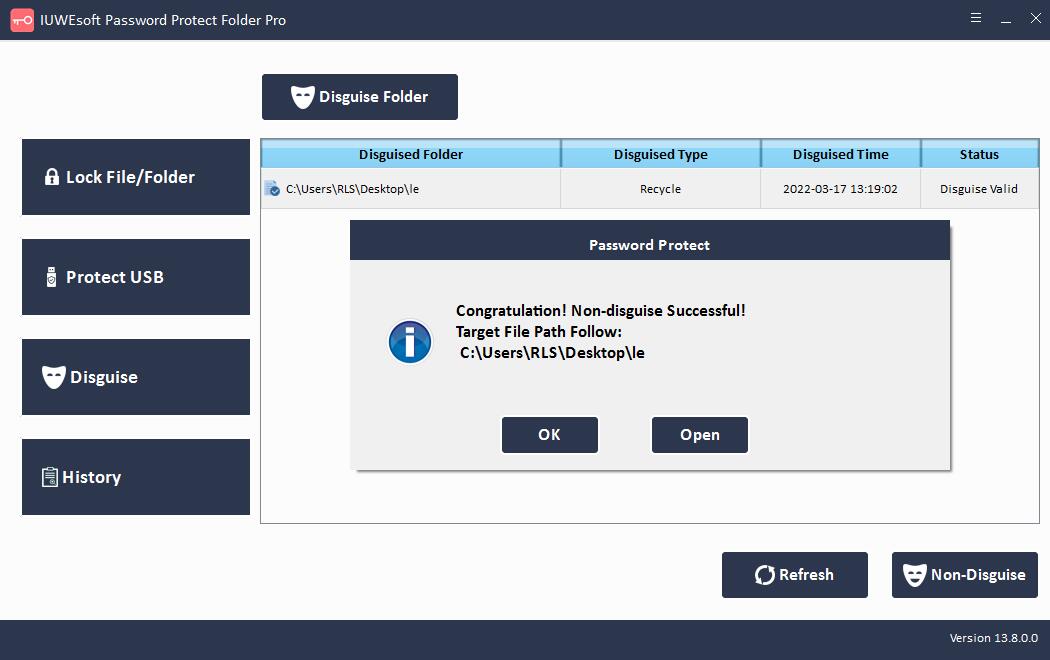
パート4:ファイル/フォルダのロック/レコードのロック解除を表示する方法
[履歴]ボタンをクリックして、ファイルパス、操作の種類、操作時間を含むデータ暗号化レコードを参照します。

パート5:忘れたパスワードをリセットする方法は?
reset_password_tool.exeをダウンロードして実行し、パスワードをリセットしてください。 注:パスワードを忘れた場合は、メールでご連絡いただければ、インストーラーのリンクをお送りします。

パート6:パスワードで保護されたすべてのファイルとフォルダーを復元する方法は?
不明な理由により、ファイルまたはフォルダーを復号化できない場合があります。この場合、ファイル復元ツールを使用して、暗号化されたすべてのデータを指定されたフォルダーにインポートできます。 file_folder_recovery_tool.exeツールをダウンロードして実行し、暗号化されたすべてのファイルとフォルダーを復元してください。 注:file_folder_recovery_tool.exeダウンロードリンクを取得するには、メールでお問い合わせいただく必要があります。